A készülék beállítása előtt győződjön meg arról, hogy az adminisztrátori hitelesítés megfelelően van-e beállítva az „Adminisztrátori hitelesítés kezelése” alatt.
![]() A készülék kezelőpaneljén jelentkezzen be készülékadminisztrátorként.
A készülék kezelőpaneljén jelentkezzen be készülékadminisztrátorként.
![]() Nyomja meg a [Rendszerbeállítások] gombot.
Nyomja meg a [Rendszerbeállítások] gombot.
![]() Nyomja meg az [Adminisztrátori eszk.] gombot.
Nyomja meg az [Adminisztrátori eszk.] gombot.
![]() Nyomja meg a [
Nyomja meg a [![]() Köv.] gombot.
Köv.] gombot.
![]() Nyomja meg a [Felhasználói hitelesítés kezelése] gombot.
Nyomja meg a [Felhasználói hitelesítés kezelése] gombot.
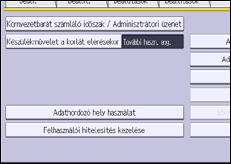
![]() Válassza ki az [Alapvető hitel.] gombot.
Válassza ki az [Alapvető hitel.] gombot.
Ha nem kívánja engedélyezni a felhasználói hitelesítést, akkor a [Ki] beállítást válassza ki.
![]() Az “Elérhető funkciók” pontban válassza ki, a készülék mely funkcióit szeretné engedélyezni.
Az “Elérhető funkciók” pontban válassza ki, a készülék mely funkcióit szeretné engedélyezni.
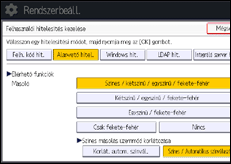
Ha a kiválasztani kívánt funkció nem jelenik meg, nyomja meg a [![]() Köv.] gombot.
Köv.] gombot.
Az itt kiválasztott funkció lesz az alapvető hitelesítés alapértelmezett beállítása. A készülék ezt a beállítást rendeli hozzá a címjegyzékbe felvett minden új felhasználóhoz.
Az egyének és csoportok számára elérhető funkciók beállításáról szóló további részleteket lásd: Elérhető funkciók korlátozása.
![]() Nyomja meg a [
Nyomja meg a [![]() Köv.] gombot.
Köv.] gombot.
![]() Válassza ki a “Nyomtatási munka hitelesítése” szintet.
Válassza ki a “Nyomtatási munka hitelesítése” szintet.
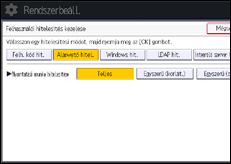
A nyomtatási munka hitelesítésének szintjeivel kapcsolatos részleteket lásd: Nyomtatási munka hitelesítése.
Ha a [Teljes] vagy [Egyszerű (összes)] lehetőséget választja, folytassa a 13. lépéssel.
Ha az [Egyszerű (korlátozás)] lehetőséget választja, folytassa a 10. lépéssel.
![]() Nyomja meg a [Módosít] gombot.
Nyomja meg a [Módosít] gombot.
![]() Adja meg azt a tartományt, melyben az [Egyszerű (korlát.)] alkalmazandó a "nyomtatási munkák hitelesítésére".
Adja meg azt a tartományt, melyben az [Egyszerű (korlát.)] alkalmazandó a "nyomtatási munkák hitelesítésére".
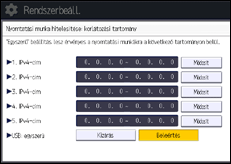
Megadhatja, hogy a beállítás mely IPv4-címtartományt érintse. Megadhatja azt is, hogy az USB-interfészen is alkalmazni kívánja-e a beállítást.
![]() Nyomja meg a [Kilépés] gombot.
Nyomja meg a [Kilépés] gombot.
![]() Nyomja meg az [OK] gombot.
Nyomja meg az [OK] gombot.
![]() Jelentkezzen ki.
Jelentkezzen ki.
A normál kezelőpanel használata esetén:
Nyomja meg a [Bejelentkezés/Kijelentkezés] gombot. Egy megerősítést kérő üzenet jelenik meg. Az [Igen] gombra kattintva automatikusan kijelentkezik a rendszerből.
Az intelligens kezelőpanel (Smart Operation Panel) használata esetén:
Nyomja meg a [Kijelentkezés] gombot. Egy megerősítést kérő üzenet jelenik meg. Az [OK] gombra kattintva automatikusan kijelentkezik a rendszerből.
